超現(xiàn)實合成,制作一張科幻感十足的云端特效照片
時間:2024-03-08 21:47作者:下載吧人氣:35
本篇教同學(xué)們制作一款超現(xiàn)實特效教程,看似復(fù)雜的圖片其實制作起來難度并不大,需要考察同學(xué)們對不同素材的組合加工能力,由于操作軟件是英文,同學(xué)們操作起來會耗時一點,學(xué)習(xí)ps是需要經(jīng)常練習(xí)的,哪怕每天練習(xí)一點點都會有不一樣的收獲,具體還是需要同學(xué)們親自來練習(xí),只有通過實際操作才能有提高,快來練習(xí)一下吧。
效果圖:
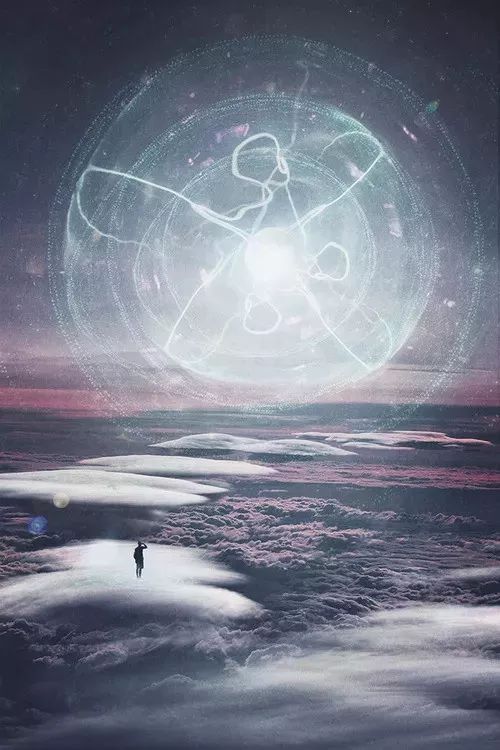
操作步驟:
一、背景準備
1. 準備背景
打開Adobe Photoshop和去文件>新建(或按下控制-N鍵盤上),以創(chuàng)建一個新文檔。
設(shè)置寬度為 1400像素,高度為 2100像素和分辨率為 300。
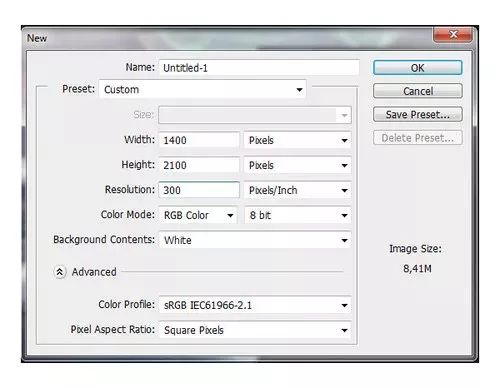
將名為“background.jpg ”拖進。
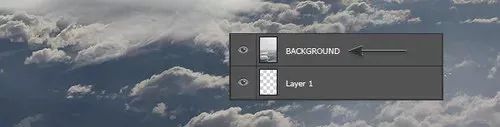
2. 打開名為:云層的素材圖片,然后拖進剛新建的圖層里。把該素材放置在最頂層,并命名為:CLOUDS,放在中間。
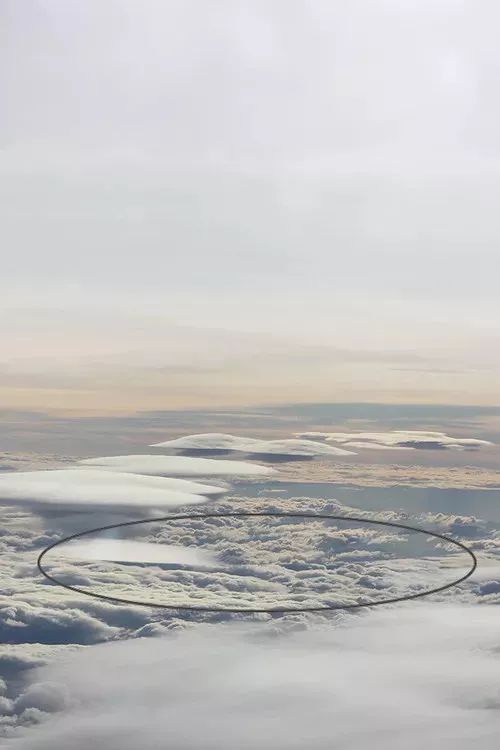
如圖畫圈所示,云層和背景需要融合。為云層圖片建立蒙版,然后用軟筆刷(黑色),設(shè)置透明度為60%,在所選區(qū)域進行擦除。直到擦拭效果達到以下圖片:

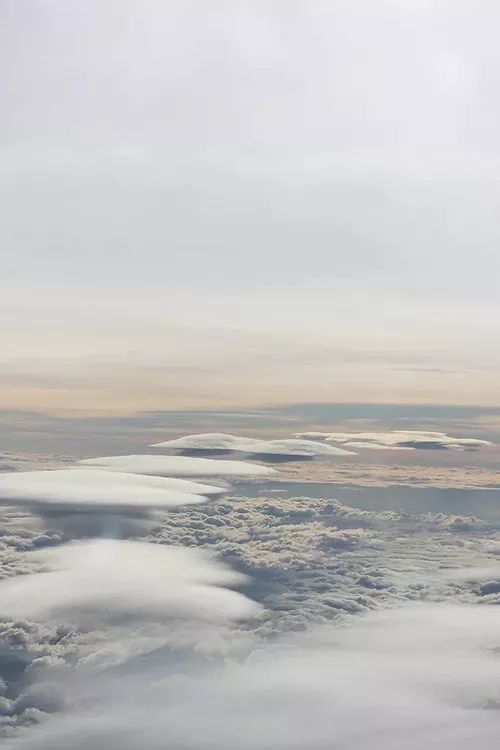
二、顏色調(diào)整
1. 之后在最頂層建立一個色相/飽和度,如圖所示建立。亮度-30、飽和度-30。

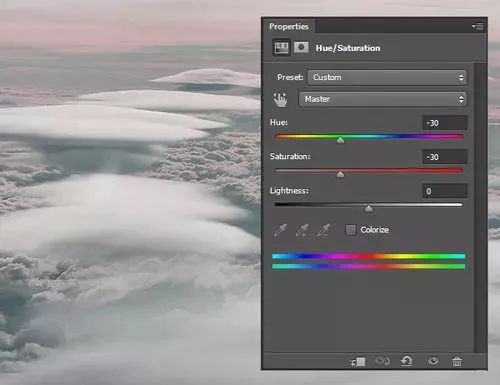
2. 為了使最上面的天空更加夢幻,你需要其調(diào)暗一點。新建曲線,如設(shè)置如圖所示。
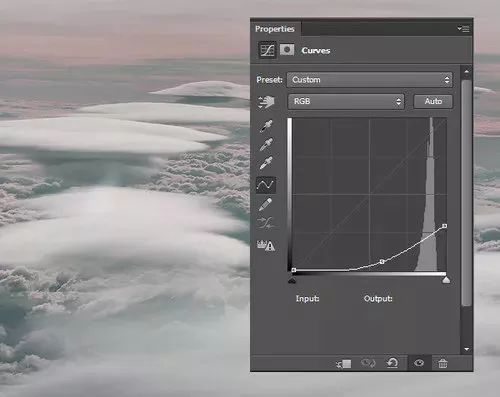
因為你只是想調(diào)整圖片最上層的部分,所以我們需要漸變工具對其進行適當?shù)恼{(diào)整。首先我們要打開漸變工具,選擇線性漸變。然后調(diào)整漸變工具的設(shè)置。設(shè)置如圖所示:選擇白色#FFFFFF 。
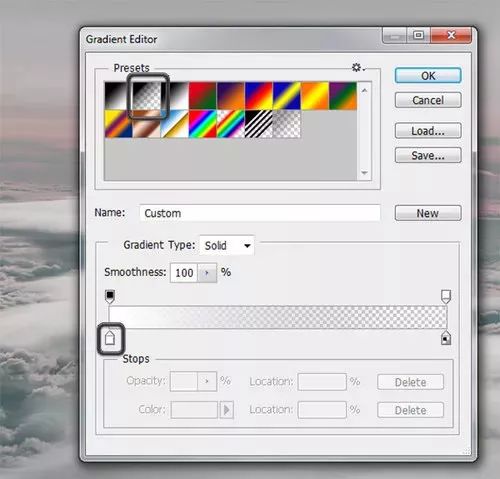
然后用我們設(shè)置好的漸變工具開始在曲線蒙版里對圖像進行調(diào)整,直到效果如下圖:
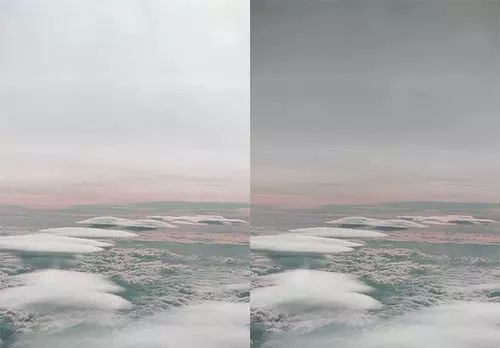
3 為了讓圖片更夢幻,在這一步你將要增加更相反的效果。再新建一個-曲線,設(shè)置如下圖所示。
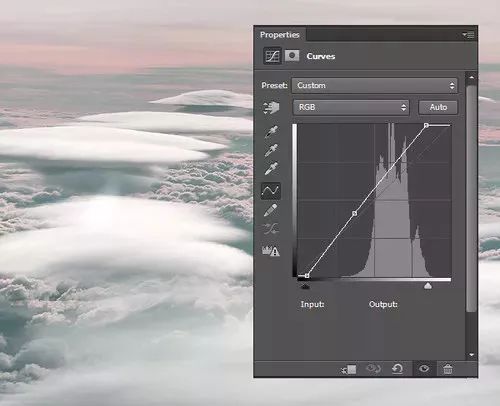
現(xiàn)在你的圖層那里有5個圖層了,如下圖所示。
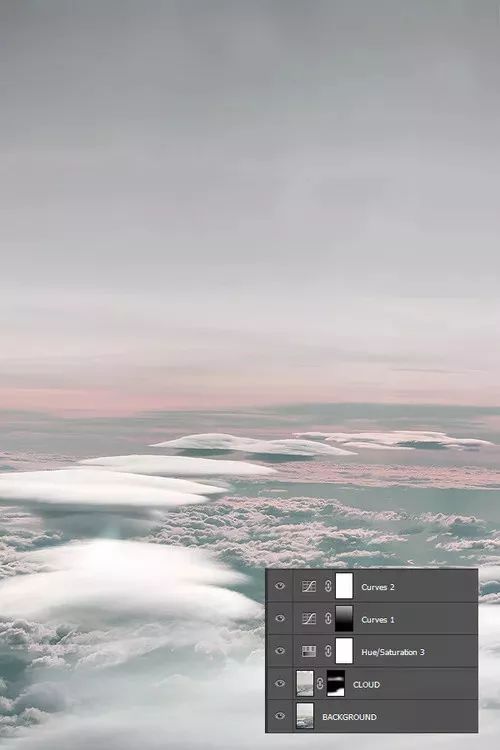
三、增加人物
1. 將人物素材拖進來,并重命名為“Man”,在人物素材添加蒙版,用軟筆刷(黑),透明度70%,然后在人物素材的腿部分輕輕擦拭,最后效果如下圖:

2. 為了提高人物的亮度,新建“曲線”,只為了提高人物的亮度而不是提高整個所有的圖層,設(shè)置“曲線”為剪切蒙版。
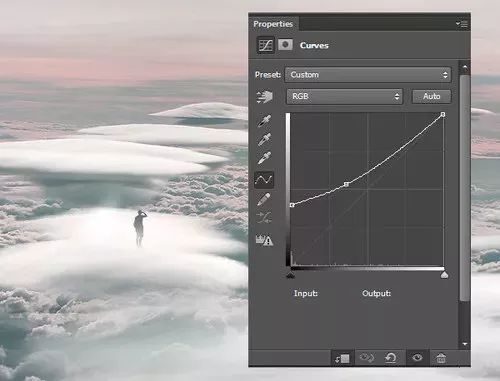
四、創(chuàng)建光圈
1. 將“inner”素材拖進來,放置在最頂層。復(fù)制“inner”,然后命名為“inner light2”,再復(fù)制一層,命名為“inner light 3”。隱藏“inner light2”和“inner light 3”,最后只顯示“inner”。

如圖所示,可以檢查你的圖層順序:
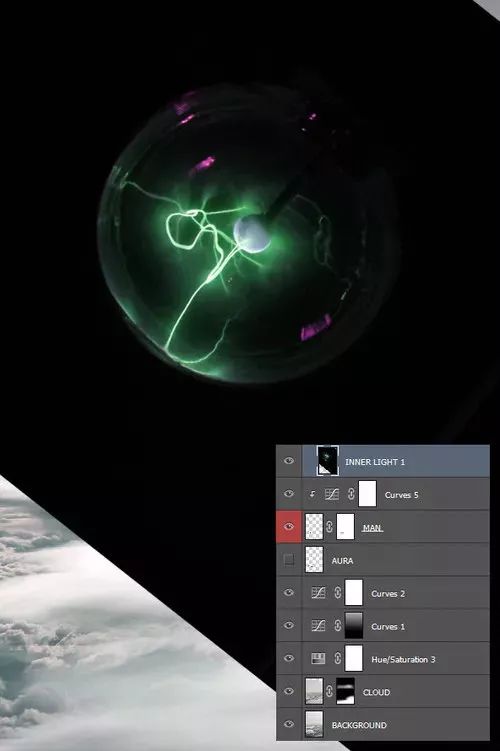
2. 接下來是將你的“inner”圖層與其他圖層相融合。設(shè)置圖層混合模式:濾鏡。為了讓其效果更好,給其添加一個蒙版,用軟筆刷(黑),透明度:60%如下圖青色地方,擦拭。

在如下圖中你可以看見一步一步的效果。

3. 顯示“inner light2”,圖層混合模式:濾色。為了使光圈不同,ctrl+T,選擇180°,然后確定。為該圖層建立一個蒙版,與之前的步驟一樣擦拭,擦拭中間的球狀。效果如下圖所示:
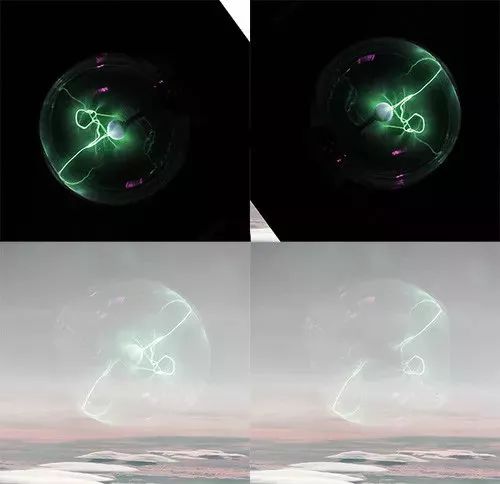
4. 之后的“inner light 3”也一樣,ctrl+T,旋轉(zhuǎn)90°。圖層混合模式:濾色。添加蒙版,擦拭中間的部分。
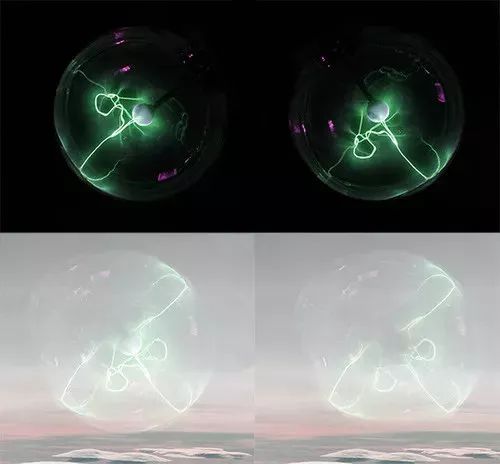
5. 拖進“portal”素材,放置在最頂層,并命名為“PORTAL”。圖層混合模式:濾色。這個球狀物在中間有點亮,減少一些亮度,添加蒙版,軟筆刷,用之前的步驟的設(shè)置,進行擦拭。效果如圖所示:
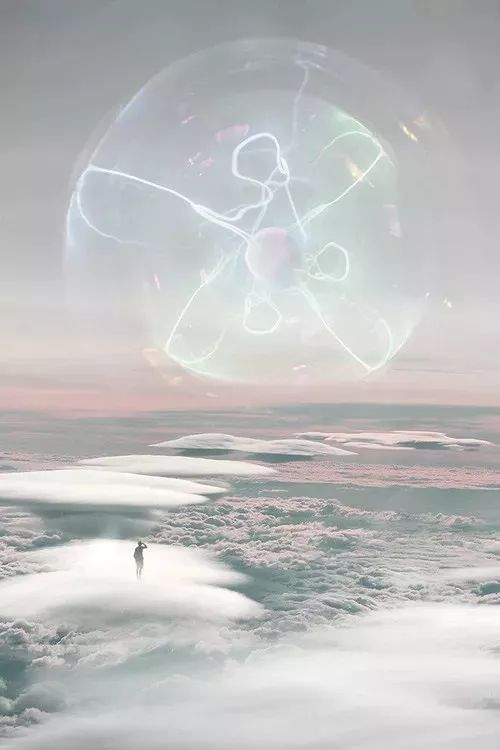
6. 添加色相/飽和度,設(shè)置為剪切蒙版,色相:-60 飽和度:-50,亮度:-10
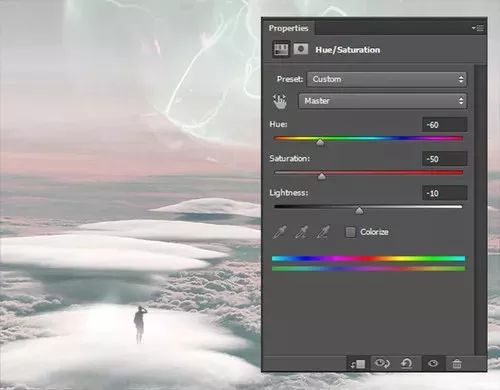
7. 這一步你講使你的圖片輕微的變暗。“曲線”,設(shè)置如圖所示:
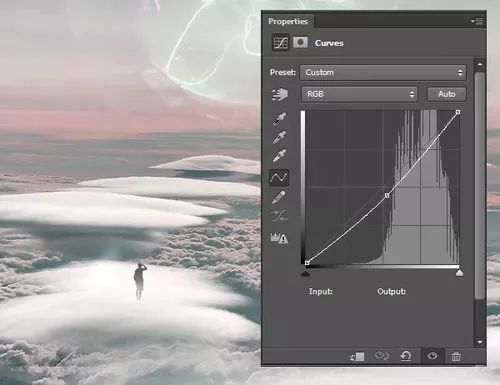
五、為光圈增加細節(jié)
1. 拖進“details”素材,放置在最頂層,命名為“DETAILS”,然后復(fù)制一層,命名為“DETAILS 2”,先隱藏它。
2. 給“DETAILS”添加蒙版,然后改變圖層混合模式“濾色”,透明度:40%,用軟筆刷(黑),在如圖所示的青色區(qū)域上擦拭。

3. 顯示“DETAILS 2”,Ctrl+T,旋轉(zhuǎn)90°,改變混合模式“濾色”,透明度:40%,添加圖層蒙版,在如圖所示的青色區(qū)域上擦拭。
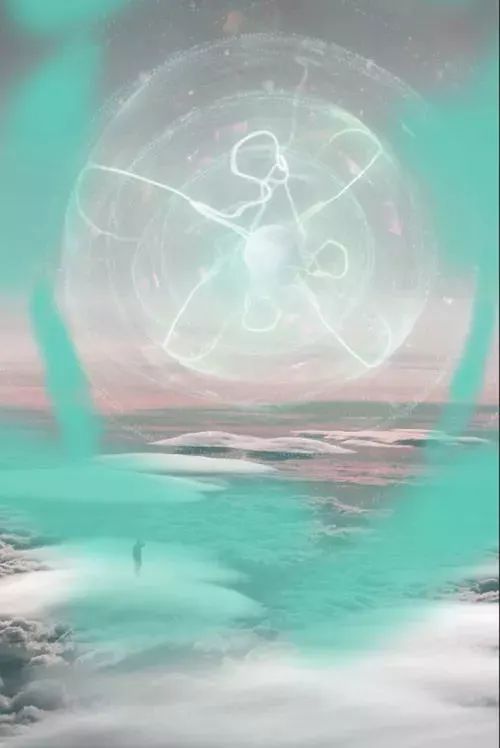
4. 這步增加一個暗角效果,新建“曲線”,設(shè)置如圖所示:
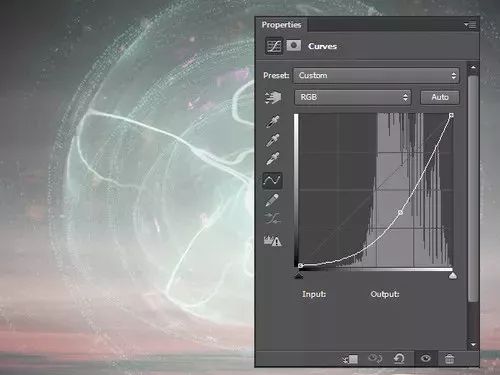
你只是想讓邊角變暗,為了達到該效果,新建圖層,橢圓選框工具(M),并在圖像的中心創(chuàng)建一個橢圓。選擇>修改>羽化:25px,反選。之后“油漆桶”工具,黑色,填充圖層。
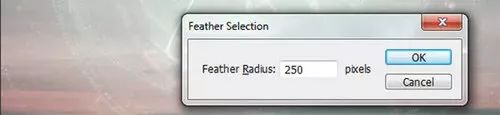

5. 在“DETAILS”上新建圖層,命名為“MIST”,軟筆刷(黑色),并設(shè)置其不透明度為 20%。選擇一個非常明亮的藍色。在圖層的中間畫一個圓,然后設(shè)置“濾色”,效果如下圖所示:

6. 為了讓照片看上去更平衡,你需要在光圈上加細節(jié)。拖動details.jpg到你的照片處理,并復(fù)制兩次,所以現(xiàn)在你有三個圖層。將它們命名為亮部細節(jié)1,2和3。改變自己的混合模式為:濾色,并與圖像的其余部分將它們混合。
看看下面的圖片看到在哪里放置這些層。

六、顏色調(diào)整
1.新建“曲線”。
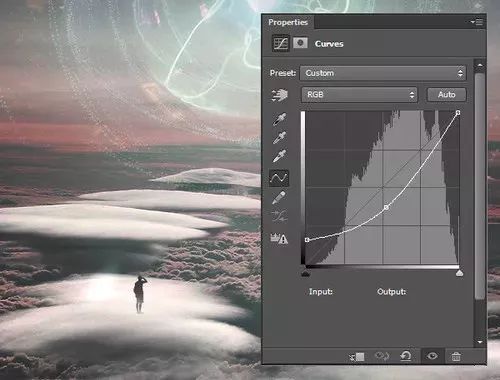
2. 對于這一步,你需要有一個Photoshop插件叫做Color Efex Pro的。這是一個付費插件,但提供了一個14天的試用期,所以你應(yīng)該能夠完成本教程不買它。安裝好后返回。用矩形選框工具,然后選中所有的圖。編輯>復(fù)制合并,編輯>粘貼。在頂層新建圖層,并命名為“COLORS”。濾鏡>調(diào)色濾鏡>Color Efex Pro,在左邊的菜單,選擇“Bleach Bypass”設(shè)置如下,然后確定。
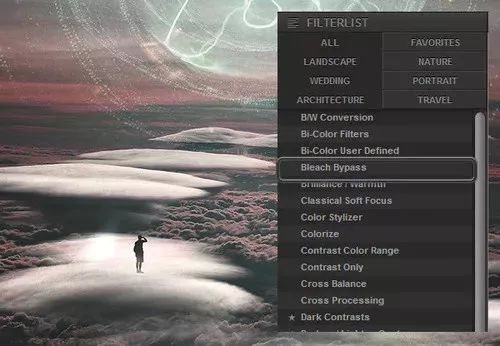

3. 再選“Cross Processing”正片負沖,然后設(shè)置如下,確定。
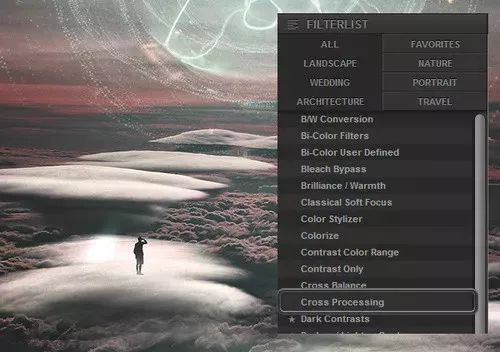
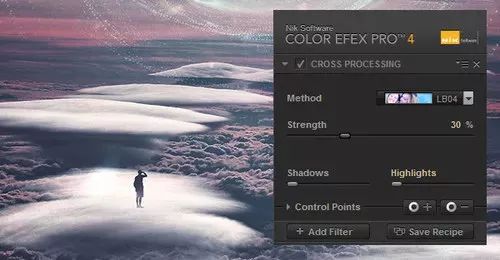
效果如下圖:

4. 在最上層新建“色相/飽和度”,飽和度-20
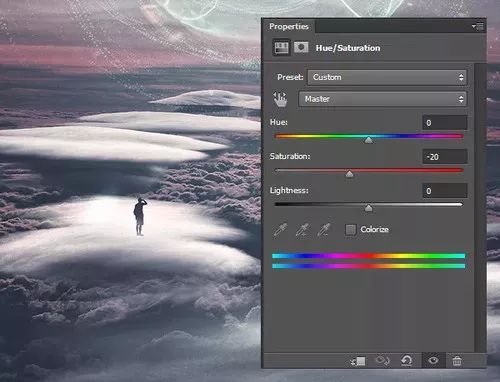
5. 拖入“texture”素材,放置在最上層。命名為“TEXTURE”。圖層混合模式:柔光,透明度20%。
6. 為了給照片增加點暗角效果,新建圖層,命名為“DARKENING”,圖層混合模式:柔光。選擇軟筆刷(黑),透明度10%,然后如下圖的青色區(qū)域里畫。
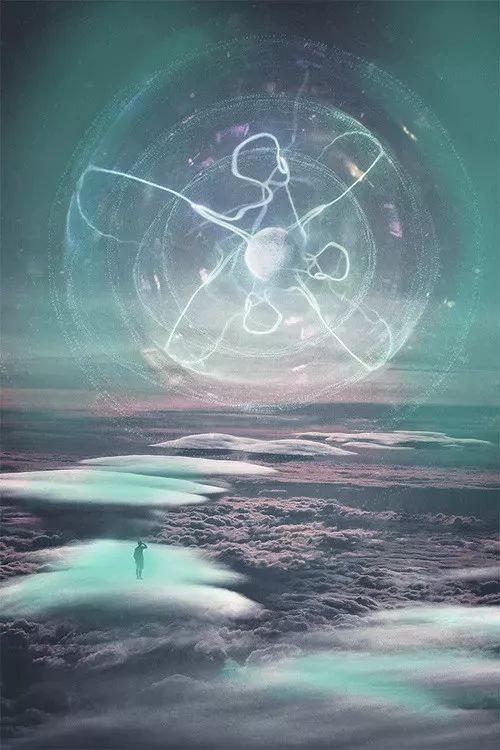
7. 現(xiàn)在是最后一步,增加鏡頭光暈,給整個圖添加更好的光效。在最上層新建,然后填充黑色。濾鏡>渲染>鏡頭光暈,選擇105mm,中心,然后設(shè)置如下。圖層混合模式:濾鏡。透明度75%
完成:
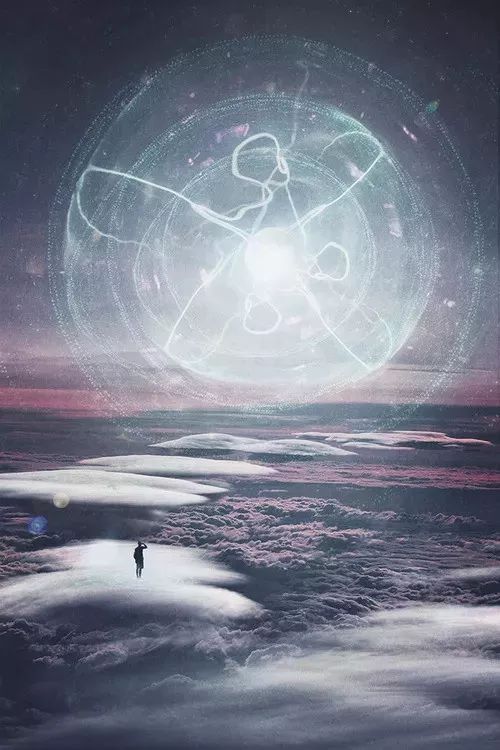
超現(xiàn)實的云端特效照片就制作完成了,平時我們看的比較復(fù)雜的合成照片,沒有想到就這么輕松完成了,所以同學(xué)們一定要動手練習(xí)起來,通過練習(xí)提高自己的PS技術(shù)。

網(wǎng)友評論